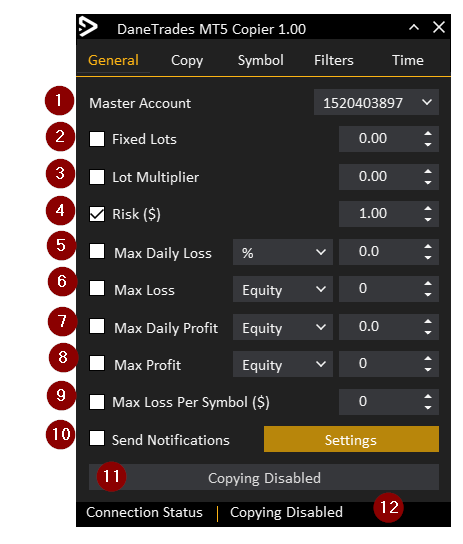如何安裝演示版
- 開啟 MT4/MT5 平台 從主選單中選擇“檔案”
- 按一下“開啟資料資料夾”以顯示新資料夾面板
- 選擇“MQL4/5”資料夾,然後選擇“Consultants”資料夾
- 將您的 EA 檔案拖放到(或複製)到此資料夾中
- 重新啟動 MetaTrader 以使您的變更生效
設定和使用者指南 本地貿易克隆 MT4 和 本地貿易克隆 MT5
如果您想在 MT4 和 MT5 之間複製,您將需要購買兩個 EA 的副本
設定主帳戶
應先設定主帳戶。
如果這是第一次在該主帳戶上執行 EA,那麼這會將帳戶新增至主帳戶清單中
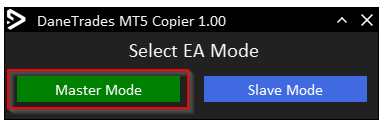
- 運行 EA 並選擇主模式
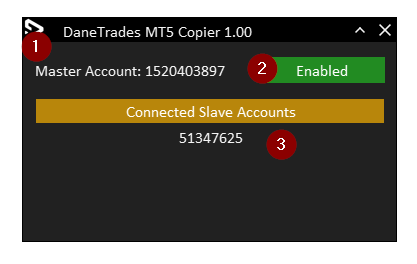
- EA 連線的主帳號
- 選擇啟用開啟影印
- 連結的從屬帳戶。在這裡您將看到目前已開啟的從站。
設定從屬帳戶
Slave 帳戶應在連接 Grasp 後設定。
如果主帳戶尚未運行,您可能不會在主帳戶清單中看到它。開啟主 EA 並重新啟動從 EA
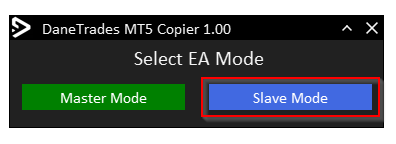
- 運行 EA 並選擇從屬模式
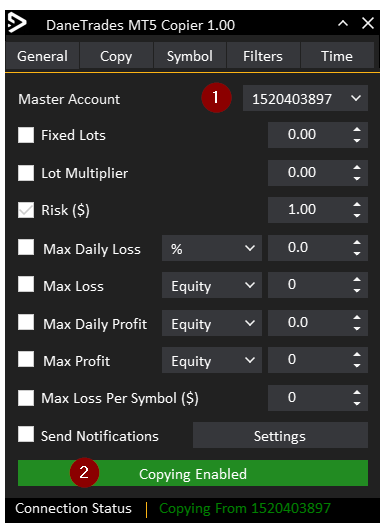
- 從下拉清單中選擇您要複製的主帳戶。
- 透過選擇複製按鈕開啟複製功能。
複製時,EA 介面將被停用。若要再次啟用,請先停止複製。
常規設定
- 顯示主帳戶列表
- 固定手數 – 如果您希望使用固定手數複製每筆交易,請選取此選項
- 手數乘數 – 如果手數乘數設定為 1,這表示手數將按照主帳戶中的實際情況進行複製。如果設定為 0.5,那麼手數將是手數的一半 掌握 帳戶。如果設定為 2,那麼手數將是原來的兩倍 掌握 帳戶。如果你有10k 掌握 帳戶,並且您正在複製到 1k 從屬帳戶,這要小 10 倍。因此手數乘數應設定為 0.1 以保持相同的風險。
- 風險 ($) – 這是預設值。根據從屬帳戶的餘額設定風險百分比
- 每日最大損失 – 包括已平倉交易和正在運行的未平倉交易,可以按帳戶百分比或貨幣價值 ($) 進行設定。一旦達到當天的損失,所有交易都將關閉。不再有交易將複製到 MatchTrader。最大每日損失在交易日結束時重置,並與經紀商時間相關。
- 最大損失 – 根據特定淨值或餘額設定最大損失。例如,帳戶規模 = $50,000,最大損失值 = $45,000。當帳戶淨值或餘額達到 45,000 美元時,所有交易將關閉
- 每日最大利潤 – 包括已平倉交易和正在運行的未平倉交易,可以按帳戶百分比或貨幣價值 ($) 進行設定。一旦達到當天的利潤,所有交易都將關閉。不再有交易將複製到從站。每日最大利潤在交易日結束時重置,並與經紀商時間相關。
- 最大利潤 – 根據特定權益或餘額設定最大利潤。例如,帳戶規模 = $50,000,最大利潤值 = $55,000。當從屬帳戶的權益或餘額達到 55,000 美元時,所有交易將關閉
- 每個交易品種的最大損失 – 設定每筆交易的最大損失。如果交易達到該值,交易將關閉
- 發送通知。勾選以啟用。選擇設定以開啟通知設定的新視窗
- 複製按鈕 – 當複製被停用時,它將呈現灰色並顯示「複製已停用」。一旦啟用,它將呈綠色並顯示 ' 複印 已啟用'
- 狀態列 – 顯示影印機的狀態。如果正在複製,它將顯示它所連接的帳戶
通知設定
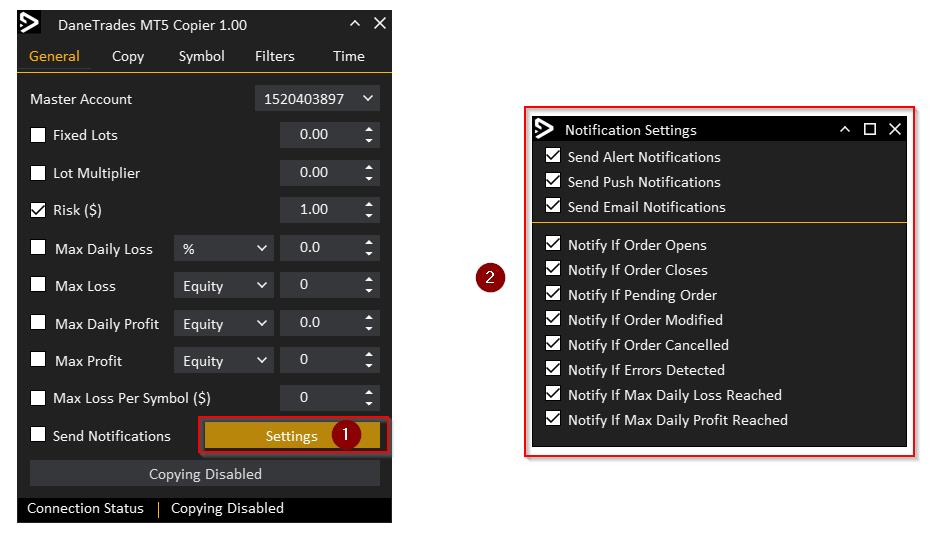
首先設定電子郵件和推播通知 關聯
- 通知設定按鈕開啟通知視窗
- 通知設定
- 發送警報 – 在終端上發送警報
- 發送推播 – 將通知傳送到工具 > 選項中的移動設置
- 發送電子郵件 – 將電子郵件發送到“工具”>“選項”中的電子郵件設置
- 通知各種操作的設置
複印設定
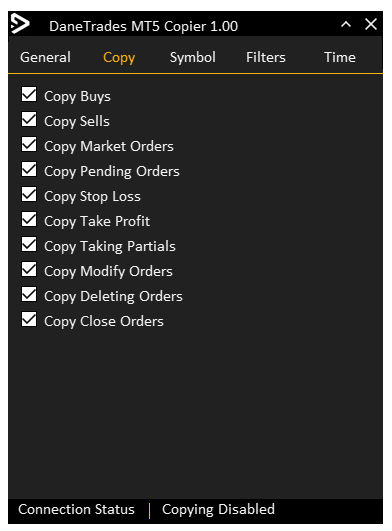
- 複製買入交易
- 複製賣出交易
- 複製市價訂單
- 複製掛單
- 跟單止損
- 複製止盈
- 影印部分
- 複製修改到訂單
- 複製刪除訂單(待處理訂單)
- 複製平倉訂單(市價訂單)
符號設定
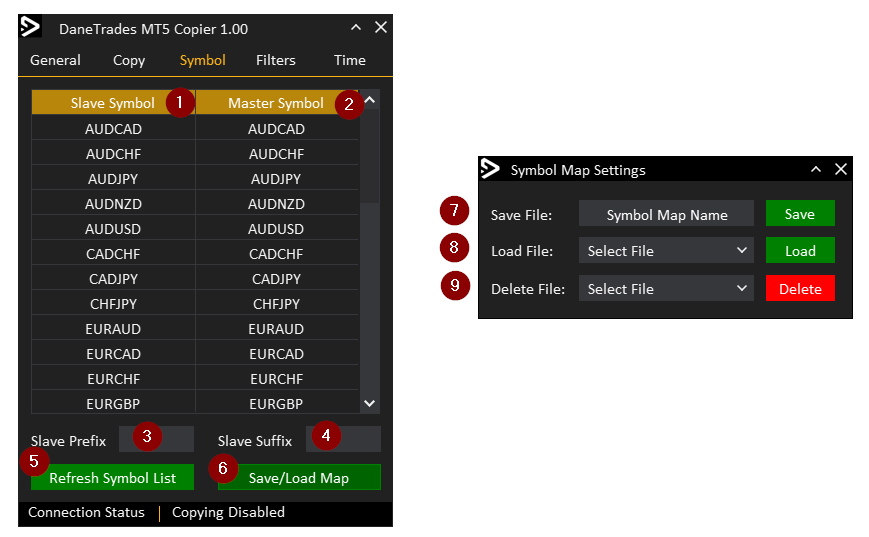
- 您的從站市場觀察清單中存在的交易品種。您需要將要複製的程式碼新增到市場觀察清單中。如果您在 EA 運行時新增交易品種,您將需要點擊刷新交易品種清單來刷新
- 主帳戶上存在的符號。有時,Grasp 中該符號有多個條目。如果是這種情況,雙擊交易品種名稱會出現下拉方塊。如果符號出現在清單中,您可以變更它。
- 從機前綴 – 如果您 奴隸 經紀商交易品種使用前綴,例如 cGBPUSD,那麼您需要在前綴中輸入“c”。然後點擊更新符號以映射它們。前綴必須完全按照您的經紀商中顯示的方式添加
- 奴隸 後綴 – 如果您的 奴隸 經紀商代碼使用後綴,例如 GBPUSD.i,那麼您需要在後綴中輸入“.i”。然後點擊更新符號以映射它們。添加的後綴必須與您的經紀商中顯示的完全一致
- 刷新交易品種清單 – 根據您的市場觀察以及交易品種前綴和後綴更新交易品種列表
- 打開視窗以保存和載入符號圖
- 保存符號圖。為其命名並點擊儲存以儲存目前符號圖
- 載入符號圖。從下拉清單中選擇符號圖,然後按一下「載入」以載入符號圖
- 刪除符號映射。從下拉清單中選擇符號圖,然後按一下刪除以刪除符號圖
過濾器設定
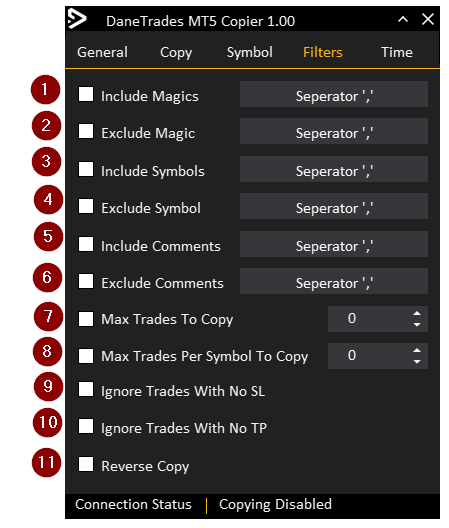
- 包含幻數 – 如果啟用此功能,則只會複製具有這些幻數的交易。其他一切都將被忽略。若要新增多個,請使用逗號分隔它們,例如 12345,223344,333444
- 排除幻數 – 如果啟用此功能,則與此清單中的幻數相符的幻數交易將被忽略。其他所有內容都將被複製。 若要新增多個,請使用逗號分隔它們,例如 12345,223344,333444
- 包含符號 – 如果啟用此功能,則僅複製與這些符號相符的交易。其他一切都將被忽略。若要增加多個,請使用逗號將它們分隔開,例如 GBPUSD,EURUSD,US30
- 排除符號 – 如果啟用此功能,則清單中符合這些符號的交易將被忽略。其他所有內容都將被複製。若要增加多個,請使用逗號將它們分隔開,例如 GBPUSD,EURUSD,US30
- 包含評論 – 如果啟用此功能,則只會複製帶有這些評論的交易。其他一切都將被忽略。若要增加多個,請使用逗號將它們分隔開,例如 Commerce EA 1, 交易EA 2, 交易 EA 3
- 排除評論 – 如果啟用此功能,則評論與此清單中的評論相符的交易將被忽略。其他所有內容都將被複製。 若要新增多個,請使用逗號分隔它們,例如 交易 EA 1, 交易EA 2, 交易 EA 3
- 最大複製交易數 – 這限制了交易數量 職位 可以一次性打開。如果設定為 5 則 5 職位 可以打開。任何更多的信號將被忽略,直到 位置 已關閉
- 每個交易品種要複製的最大交易數 – 這限制了每個交易品種可以開倉的數量。如果設定為 2 和 2 個 GBPUSD 部位。不會開設英鎊兌美元的其他部位。所有其他交易品種上的部位仍將被複製。
- 忽略沒有停損的交易 – 如果啟用,則任何沒有停損(設定為 0)的交易都不會被複製
- 忽略沒有 TP 的交易 – 如果啟用,則任何沒有 TP(設定為 0)的交易將不會被複製
- 反向複製 – 反轉交易。買來賣,賣來買。買入限價至賣出停損、買入停損至賣出限價、賣出限價至買入停損、賣出停損至買入限價。警告:如果您反轉複製交易然後將其關閉,反之亦然,被複製的交易將不再受到管理!
時間設定
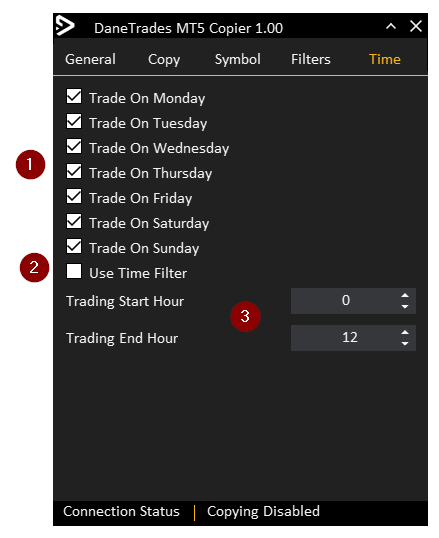
- 選擇複製交易的日期。
- 使用時間過濾器 – 僅複製開始時間和結束時間之間的位置
- 設定要複製的時間視窗的開始和結束時間